奇兔刷机怎么双清?奇兔刷机双清教程
发布时间:2017-07-06 17:38:19作者:知识屋
安卓手机刷机前,一般都会选择先进行双清,到底什么是双清呢?其实就是恢复出厂设置的意思,包括联系人、短信、安装的软件等全部删除。俗称硬启,恢复出厂设置。那么怎么双清呢?下面小编就来教大家通过奇兔刷机来进行双清。
奇兔刷机怎么进行双清?
此教程为通用教程,各种手机都可照此操作刷机。(可能进入方法会有不同,一般手机进入方法:音量上+电源 或 音量下+电源,最简单的方法就是用奇兔百宝箱进入)
1、准备好手机,SD卡(最好带个读卡器),首先将刷机包放入SD卡。(请记住你的刷机包名,建议命名为纯英文,大小一般为几百兆,也叫卡刷包 ,格式为.ZIP文件,一定要匹配此机型的,如您没有刷机包,可至奇兔市场下载)

2、以华为荣耀3C为例,将手机彻底关机后,长按音量上+电源,待手机震动后松手,将进入Recovery模式。(也就是奇兔百宝箱给你手机刷好的Recovery,如果手机显示正在刷机,请按一下电源键,将激活操作面板。)

3、照图片操作,先进行双清(也叫双W),音量上下控制,电源键确认。选择到 wipe data/factory reset,电源键确认。(双清和恢复出厂设置差不多,会把手机的资料全清空,请注意备份好自己的资料。)
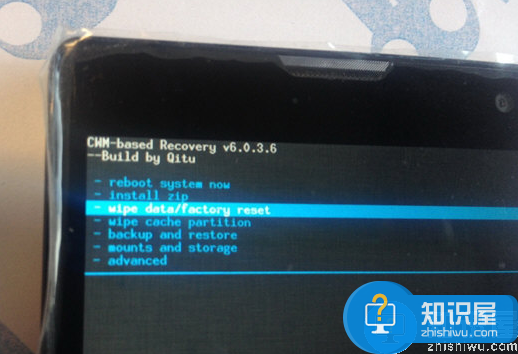
4、选择到YES,电源键确认。
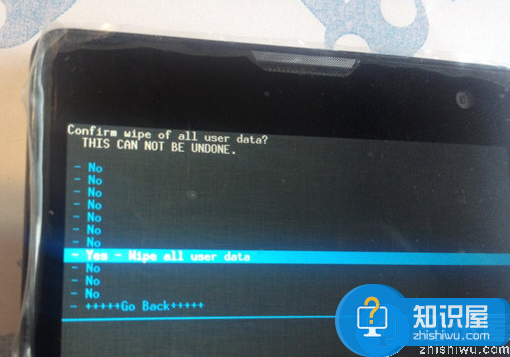
5、选择到 wipe cache partition,电源键确认。
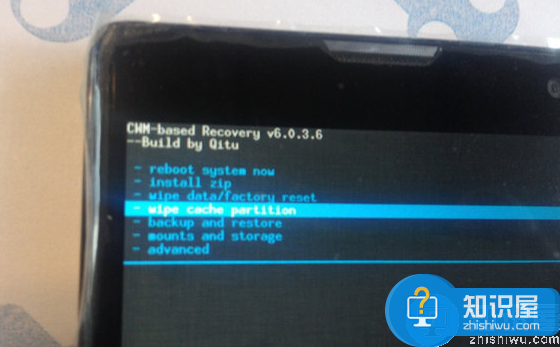
6、选择到YES,电源键确认。都滚完代码就代表双清完了。
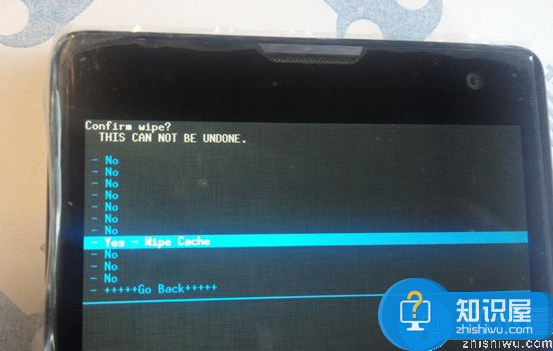
7、双清完成后,开始刷包,开始时已将刷机包放置SD卡根目录了。选择到 install zip,电源键确认。(安装ZIP)
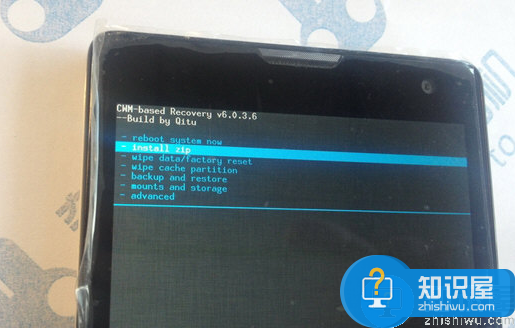
8、然后选择到choose zip from external sdcard,电源键确认。(从外部SD卡选择ZIP)
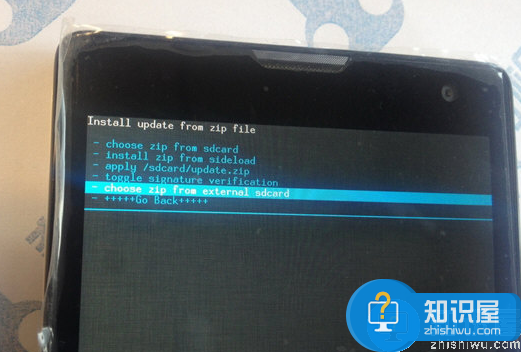
9、然后就进到你SD卡的根目录了,选择到你的刷机包,电源键确认
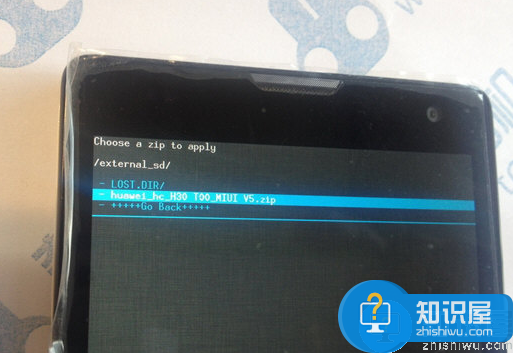
10、选择到YES,电源键确认。
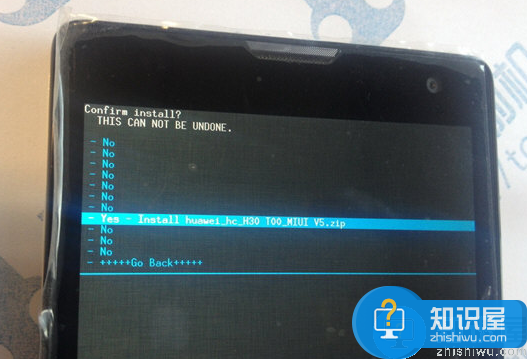
11、然后就开始刷机了,此步骤大概会进行3-5分钟。待进度条走完将重启或进入主菜单。

12、刷包完成,进入了主菜单。(某些包会自动重启,就不需要手动重启了)

13、选择到+++++Go Back+++++,电源键确认。
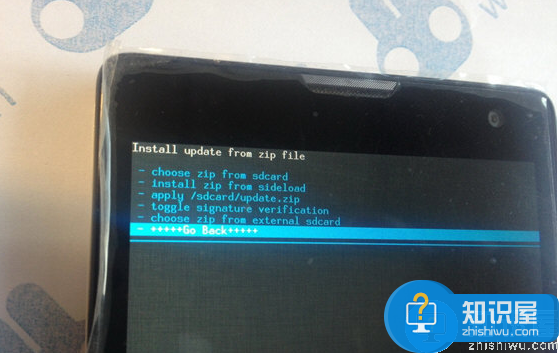
14、选择到reboot system now重启手机。
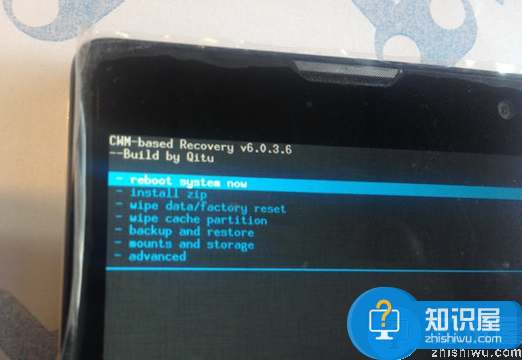
15、重启后将进入新ROM了,我这里刷的是MIUI的包。(第一次启动较久,大概也是3-5分钟,耐心等待)

16、刷好了,进入MIUI的界面咯。

以上就是奇兔刷机双清教程了。其实简单的来说,就是从Recovery把ZIP文件安装好,而ZIP包就相当于Windows系统的安装盘了。相信大家看完都学会了吧,可以的话自己动手试试。(了解更多精彩教程资讯,关注wmzhe.com)
相关知识
软件推荐
更多 >-
1
 一寸照片的尺寸是多少像素?一寸照片规格排版教程
一寸照片的尺寸是多少像素?一寸照片规格排版教程2016-05-30
-
2
新浪秒拍视频怎么下载?秒拍视频下载的方法教程
-
3
监控怎么安装?网络监控摄像头安装图文教程
-
4
电脑待机时间怎么设置 电脑没多久就进入待机状态
-
5
农行网银K宝密码忘了怎么办?农行网银K宝密码忘了的解决方法
-
6
手机淘宝怎么修改评价 手机淘宝修改评价方法
-
7
支付宝钱包、微信和手机QQ红包怎么用?为手机充话费、淘宝购物、买电影票
-
8
不认识的字怎么查,教你怎样查不认识的字
-
9
如何用QQ音乐下载歌到内存卡里面
-
10
2015年度哪款浏览器好用? 2015年上半年浏览器评测排行榜!


















































